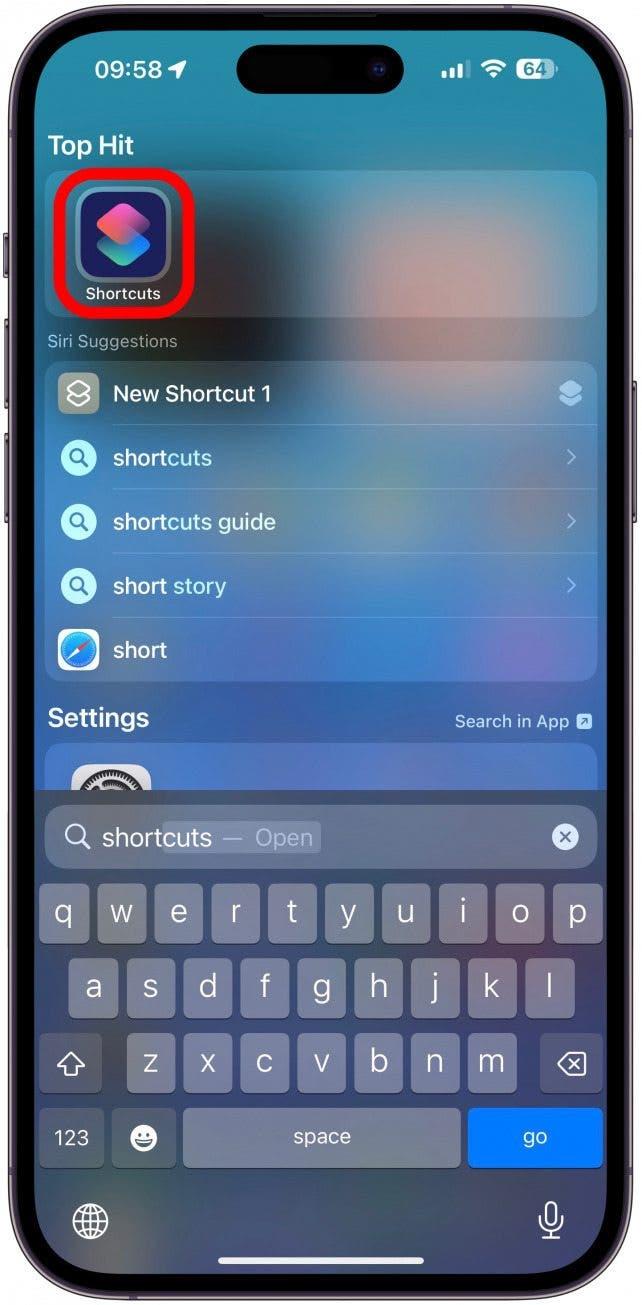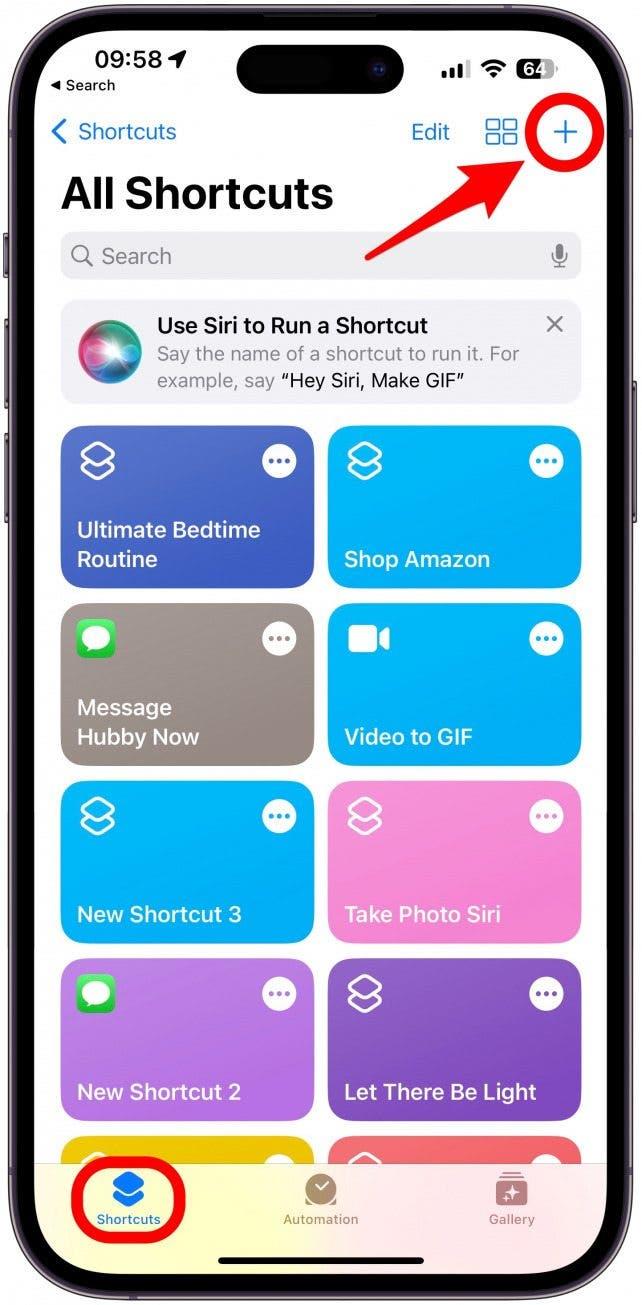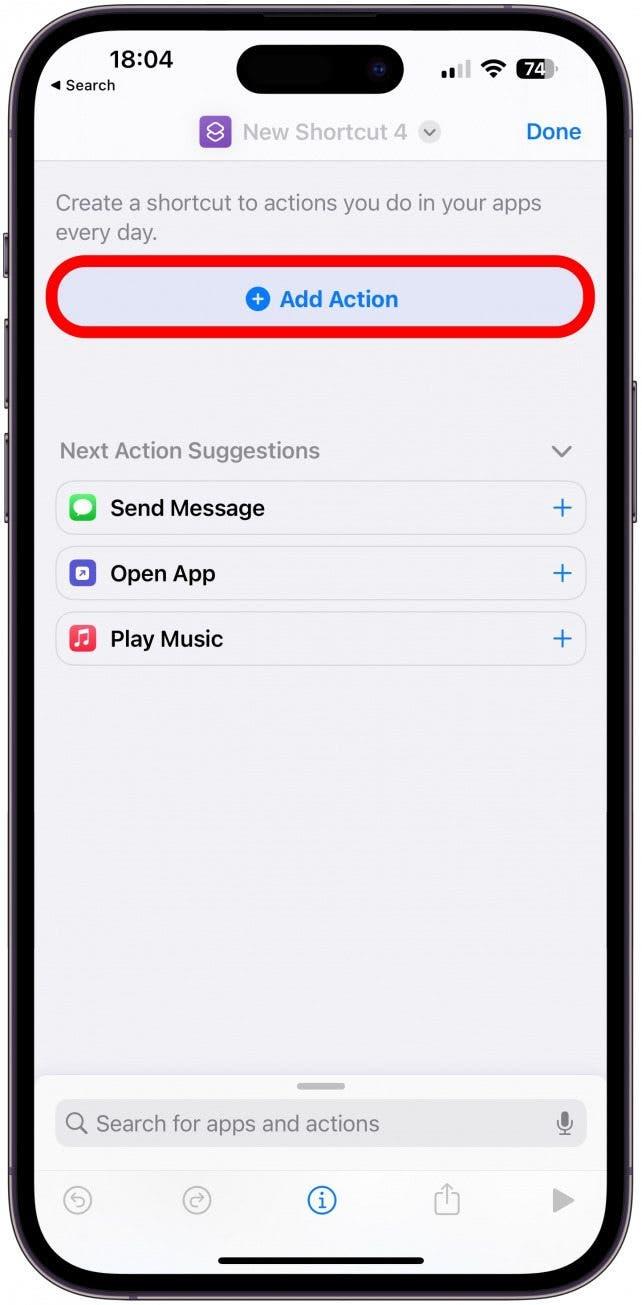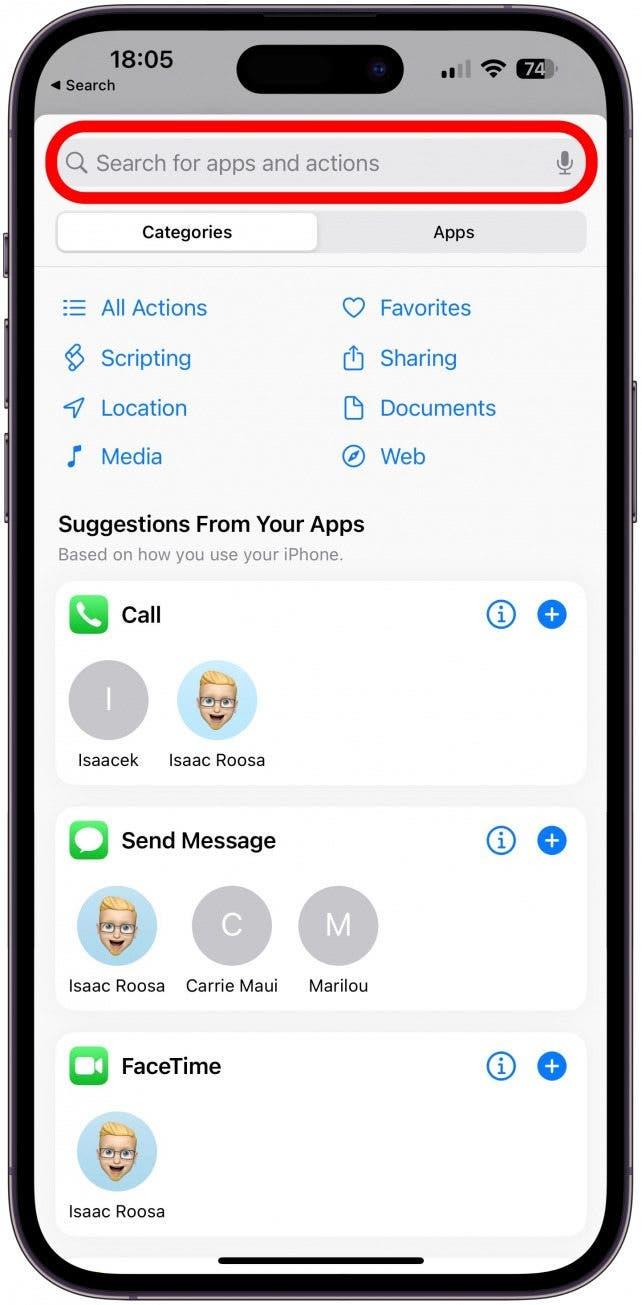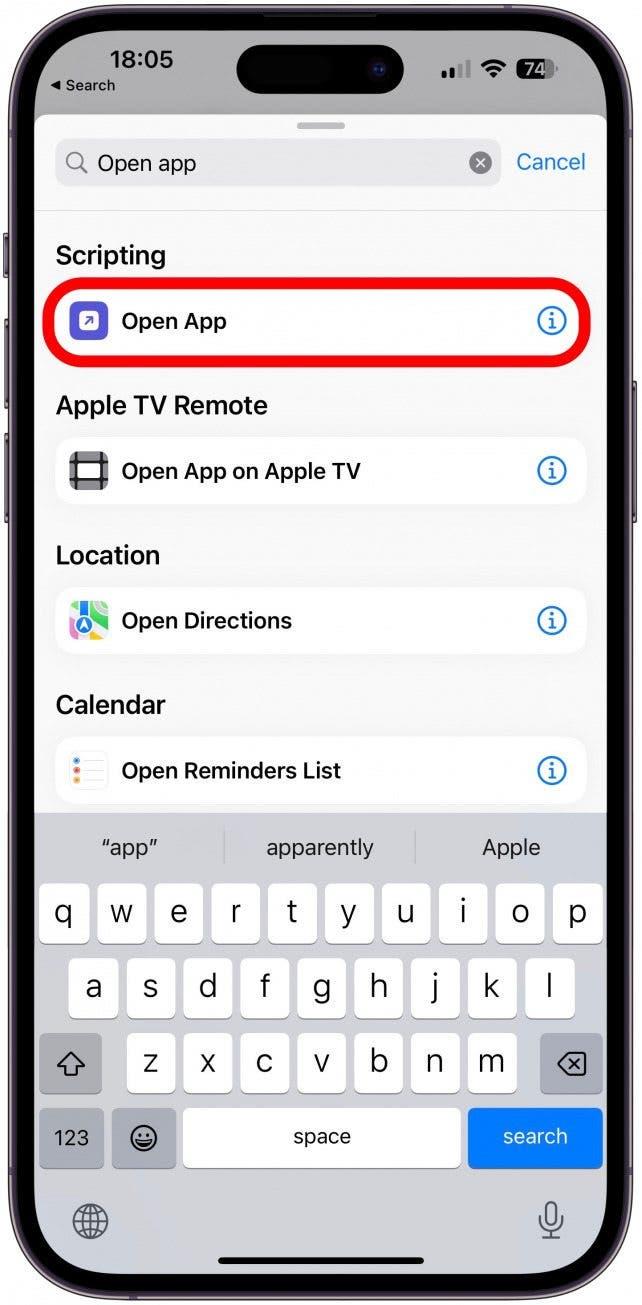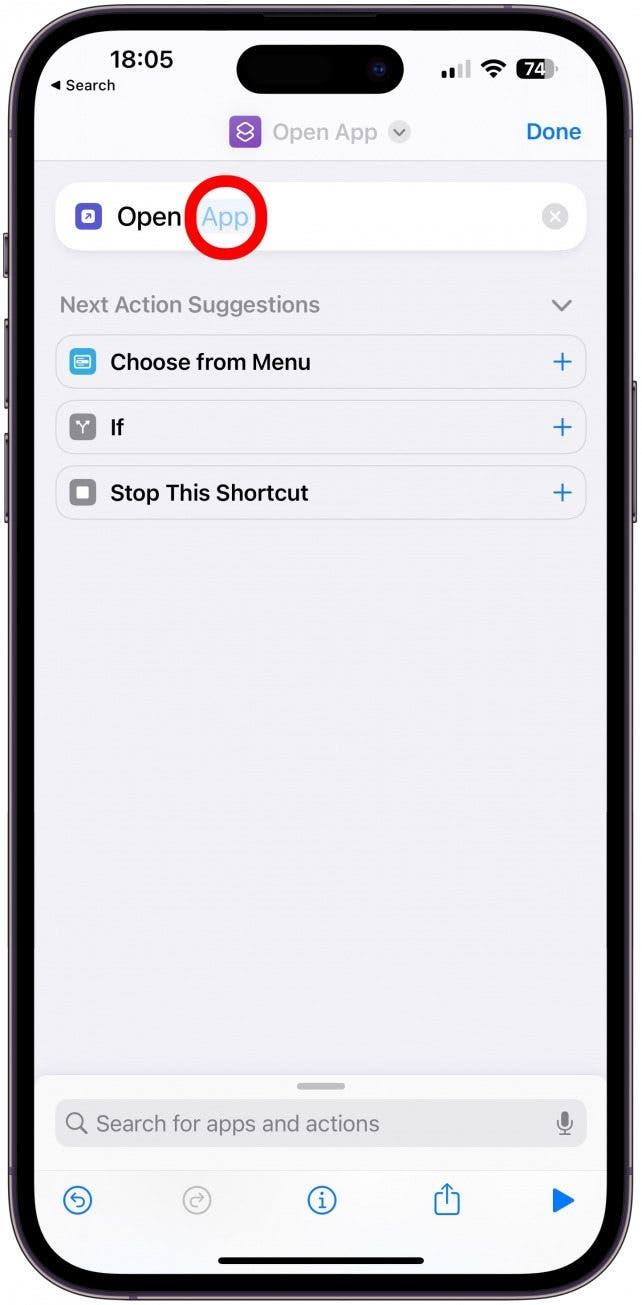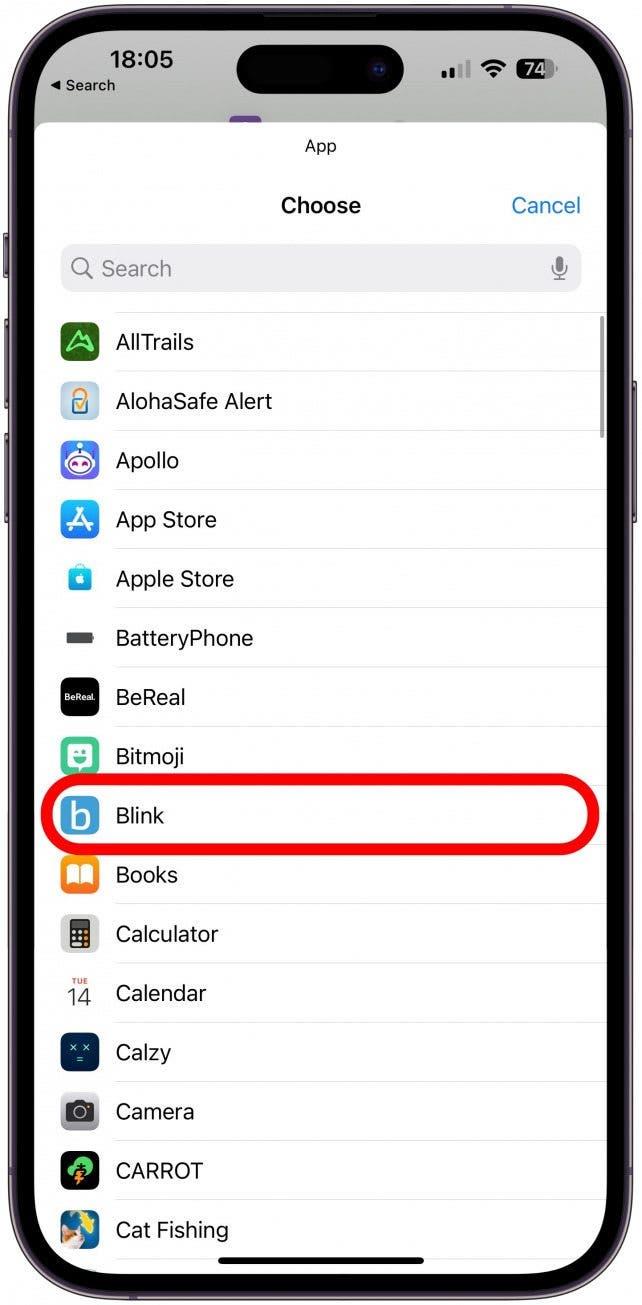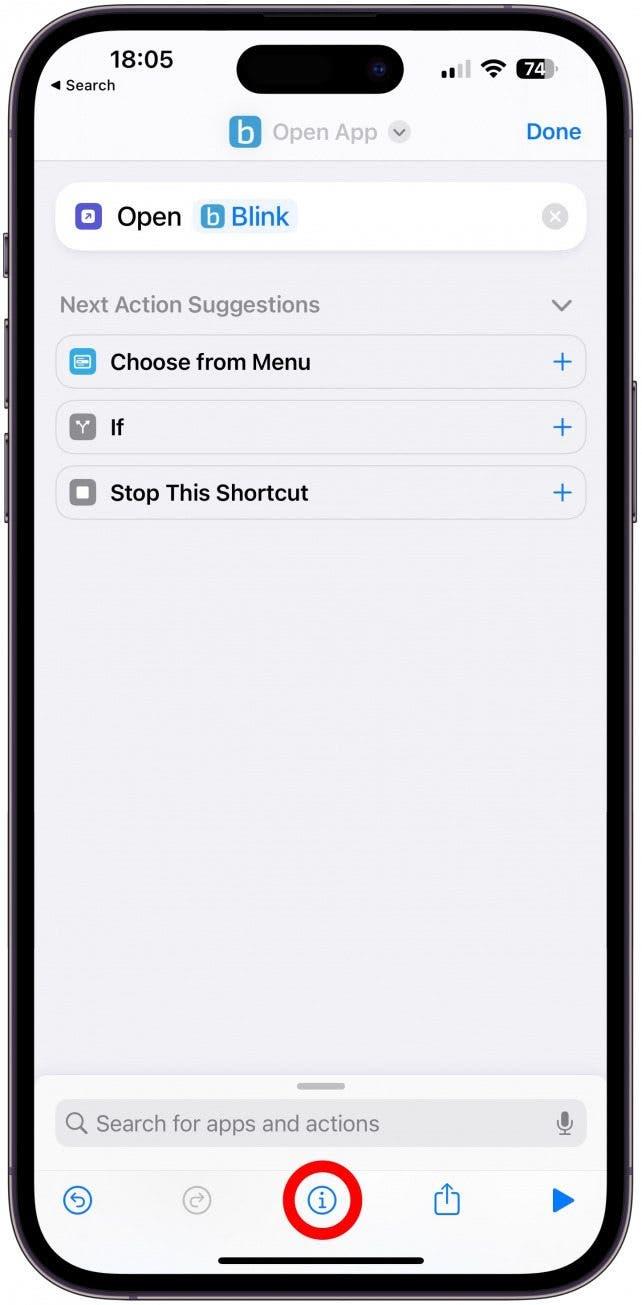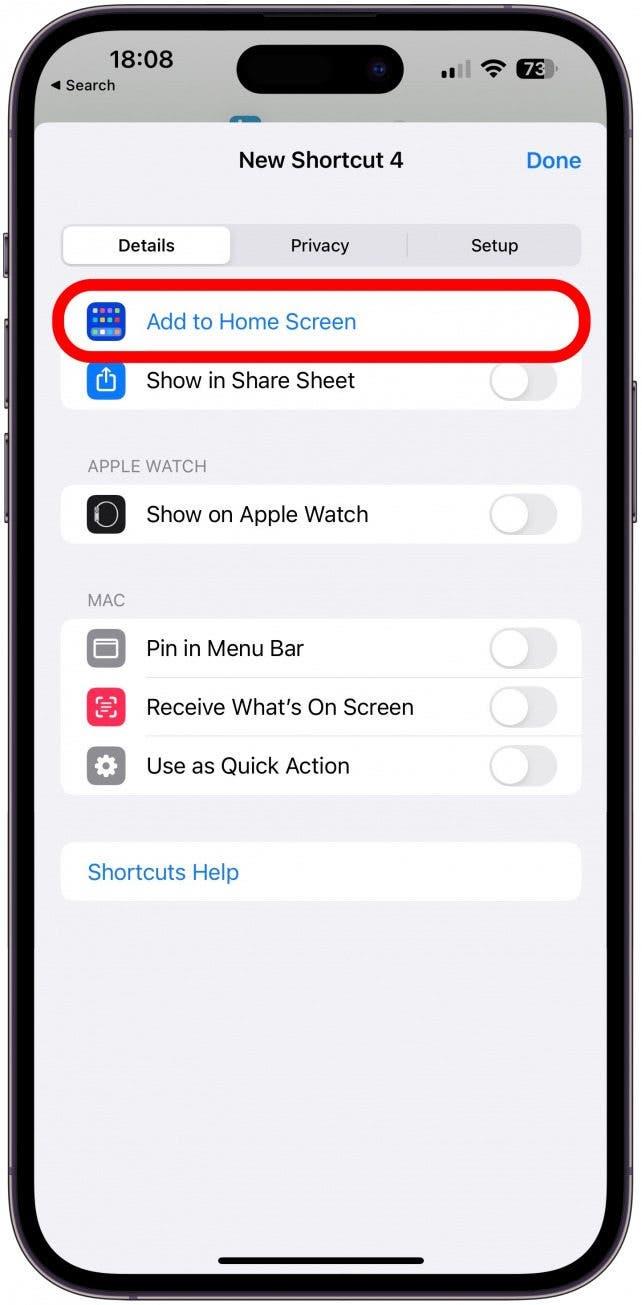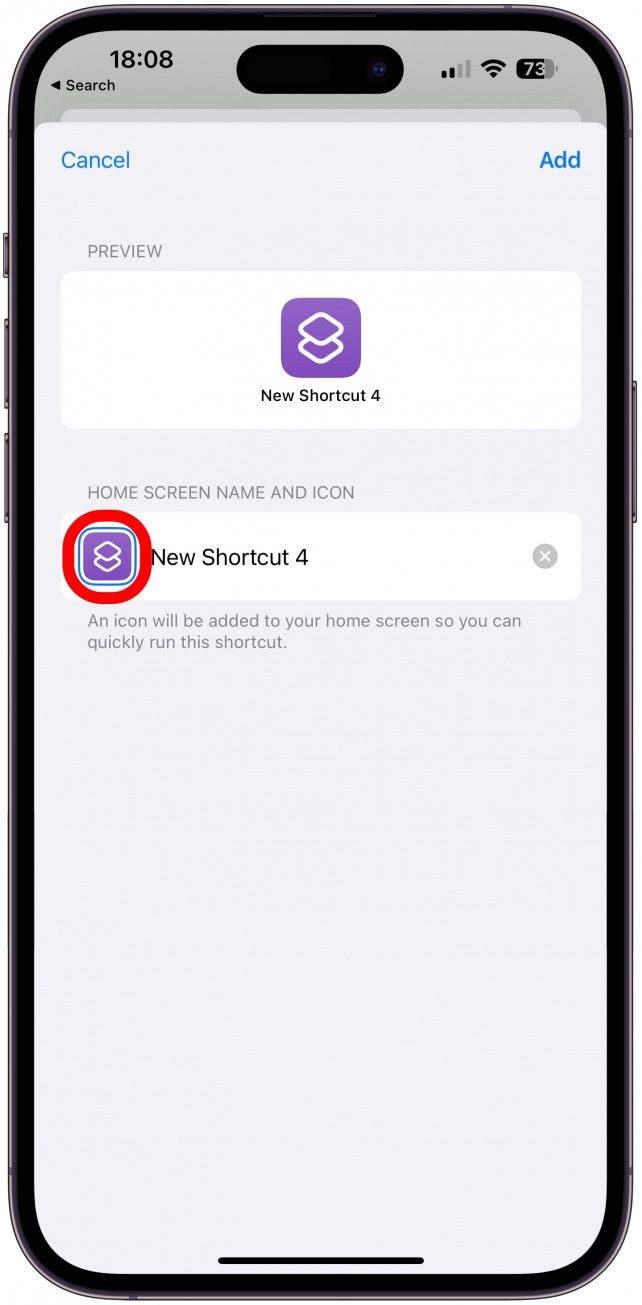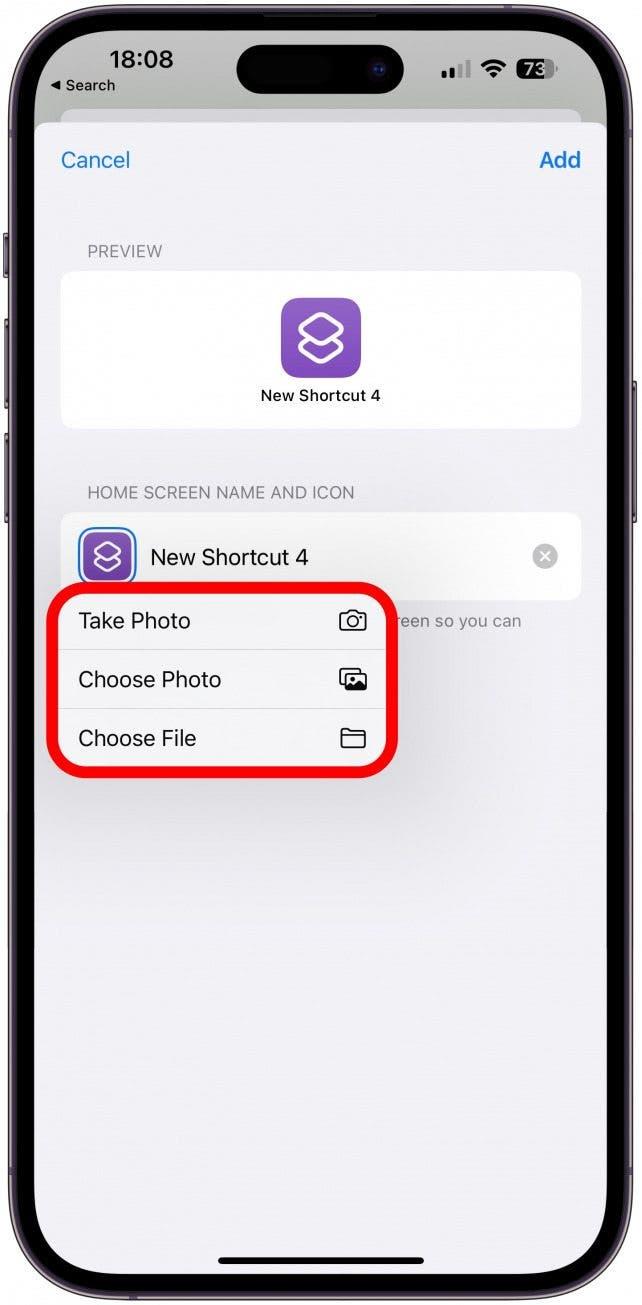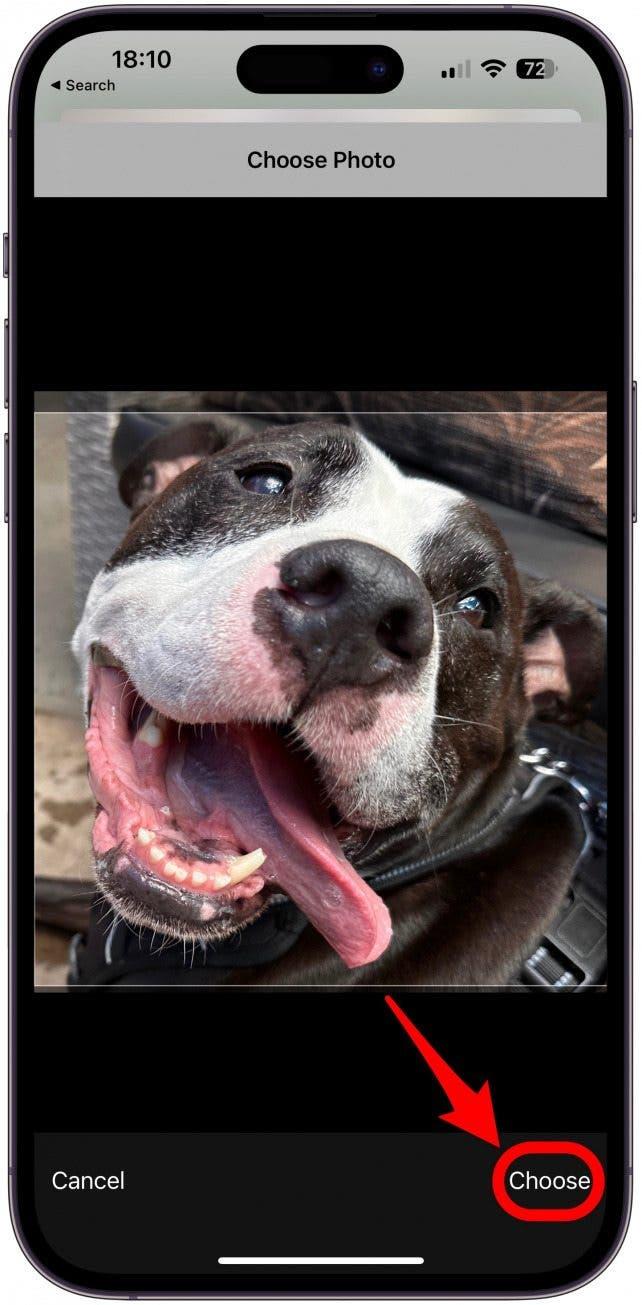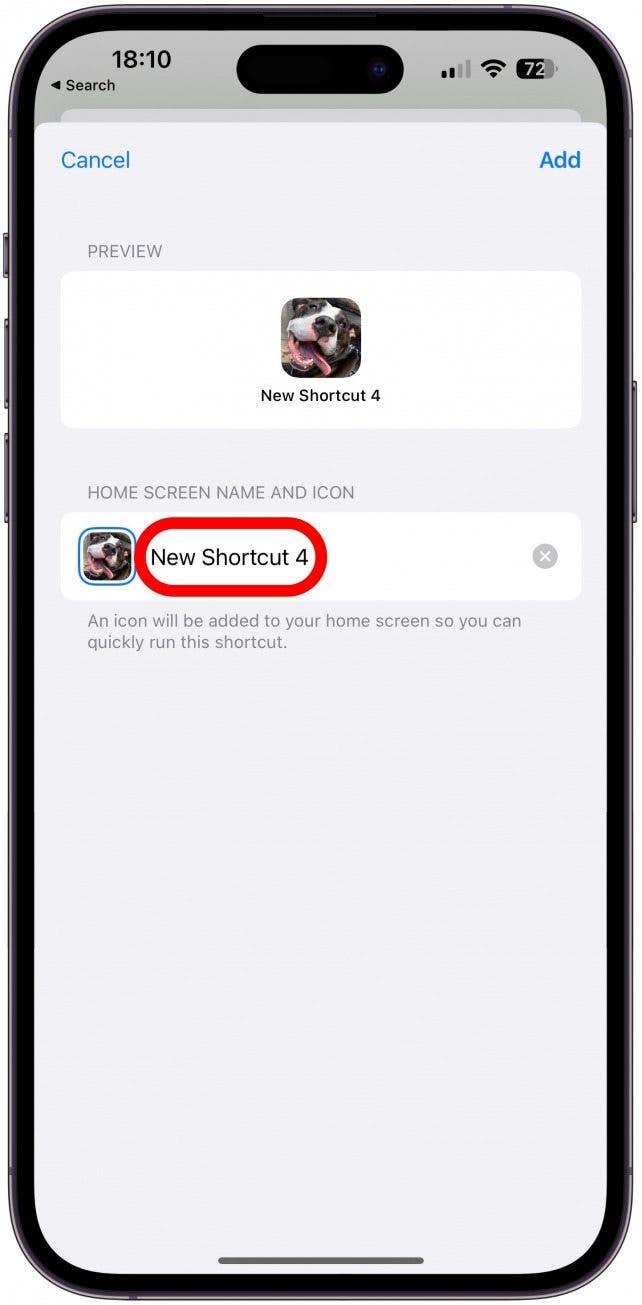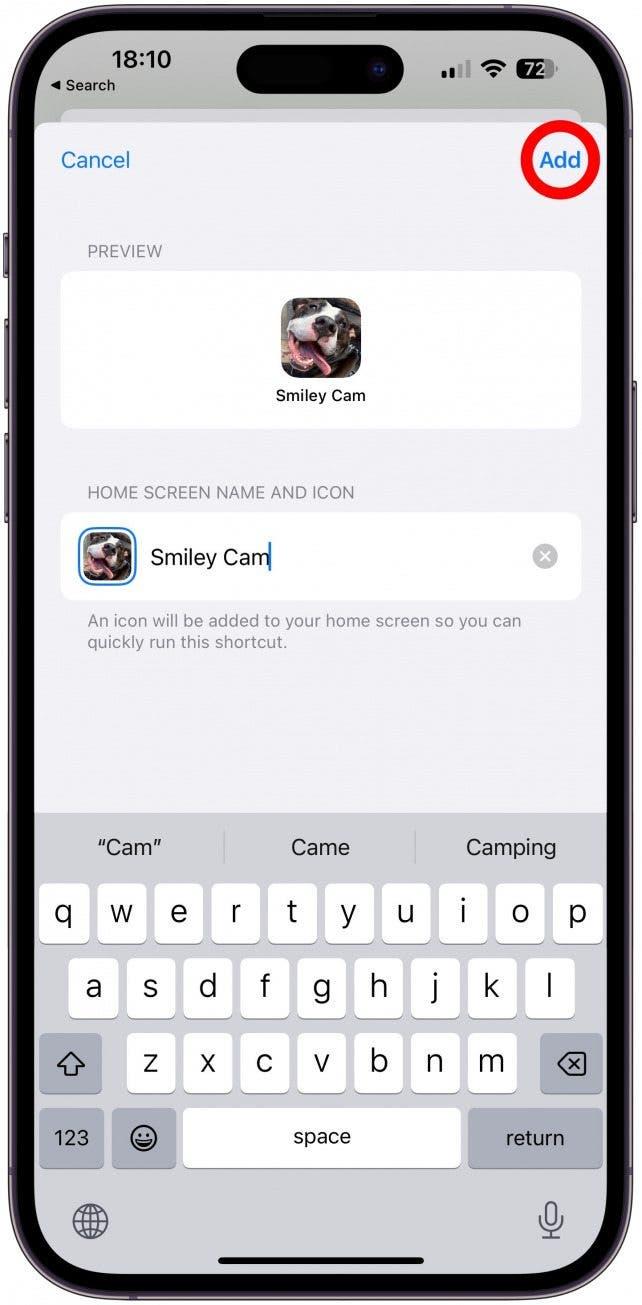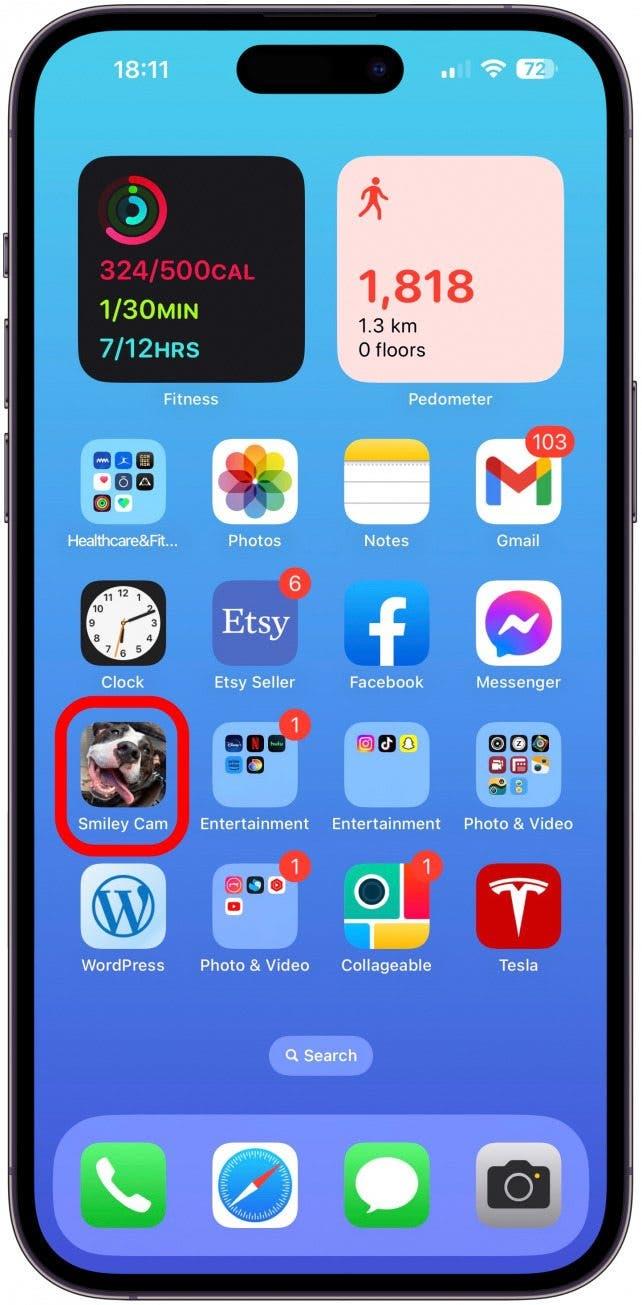De aanpassing van de iPhone -app -pictogram is een andere geweldige manier waarop iOS 16 gebruikers in staat stelt hun apparaten te personaliseren of apps te verbergen door ze als iets anders te verbergen. U kunt nu uw eigen iPhone -app -pictogrammen maken of een app downloaden om uw pictogrammen te wijzigen. Met de iPhone-snelkoppel-app kunnen gebruikers een aangepaste esthetiek voor hun startscherm maken zonder te betalen voor een app van derden. Hiermee kunnen aangepaste afbeeldingen worden gebruikt als pictogrammen die vervolgens als een snelkoppeling naar de bijbehorende app in de app -bibliotheek fungeren.
Hoe u pictogrammen op de iPhone kunt wijzigen met behulp van de snelkoppelingengids
Aangepaste pictogrammen kunnen uw telefoon volledig transformeren en het uw eigen maken! Hier leest u hoe u APP -pictogrammen kunt wijzigen met behulp van de snelkoppelingen -app:
- Open de Sortcuts -app .

- Navigeer naar het tabblad Snelkoppelingen als u er nog niet bent en tik op het + -pictogram in de rechtsboven op het hoofd van de hoofdapp.

- Selecteer Actie toevoegen .

- Gebruik de zoekbalk bovenaan het scherm om het typen open te typen .

- Tik op open app .

- Tik vervolgens op app .

- Selecteer de app van uw keuze uit de lijst in alfabetische volgorde. U kunt ook de app zoeken in de zoekbalk bovenaan het scherm. Tik op de app waarvoor u een aangepast pictogram wilt maken.

- Tik op het “i” -pictogram onderaan uw scherm.

- Tik op Toevoegen aan startscherm .

- Tik op het app -pictogram onder de naam van de startscherm en het pictogram.

- Selecteer in het vervolgkeuzemenu Foto , Kies foto of kies bestand . Voor dit voorbeeld zal ik tikken Kies foto.

- Selecteer de afbeelding die u wilt gebruiken en bevestig deze door tikken op kies .

- Tik op nieuwe snelkoppeling om de app te hernoemen.

- Tik op toevoegen in de rechteronderhoek van het scherm.

- Het nieuwe app -pictogram verschijnt op uw startscherm.

Het maken van een aangepast iPhone-pictogram met de snelkoppelingen-app vervangt het originele app-pictogram op uw startscherm niet, dus u moet Verberg de originele app om te voorkomen dat hij het ziet . Voor meer creatieve manieren om uw iPhone aan te passen, vergeet niet om u te abonneren op onze gratis tip van de dagnieuwsbrief .
Waar te vinden en te downloaden iPhone -app -pictogrammen
Met zoveel opties die er zijn, kan het moeilijk zijn om het juiste ontwerp van de aangepaste iPhone -app -pictogram te kiezen. Het is mogelijk om gratis iPhone -app -pictogrammen te downloaden, maar u kunt ook online premium packs kopen. iconen 8 is een geweldige website die een brede selectie gratis pictogrammen biedt met een specifiek gedeelte voor iOS-vriendelijke ontwerpen. Zowel iconscout en flaticon hebben ook enkele gratis pakketten voor Apple -producten.
 Afbeelding met dank aan freepik
Afbeelding met dank aan freepik
Voor een meer creatieve selectie kan een snelle zoekopdracht op Pinterest verschillende gratis en betaalde collecties vinden. Het mooie van zoeken op Pinterest is dat het enkele van de beste pictogrammen van verschillende winkels en websites toont, zoals deze gratis waterverfset (hierboven afgebeeld) die u kunt downloaden via freepik . Ten slotte is etsy is een geweldige plek om pakketten van pictogrammen te vinden die ongeveer tien dollar variëren, afhankelijk van de verkoper. Soms zijn ze zelfs gecombineerd met geweldige screensavers en meer om een samenhangend thema te creëren. Zodra u iPhone -pictogrammen hebt gedownload, worden ze opgeslagen in uw foto’s en u kunt ze toevoegen met behulp van de stappen boven .
U kunt ook zelf ontwerpen met behulp van een app van derden! De mogelijkheid om je eigen iPhone -pictogrammen te maken is opwindend, maar kan een beetje ontmoedigend zijn. Er zijn veel manieren om uw eigen ontwerpen te maken. De ouderwetse manier is om de pictogrammen met de hand te tekenen, vervolgens de kunst te scannen of gewoon een foto van de tekening rechtstreeks te maken via de snelkoppelingen-app. Een andere optie is om een ontwerp te maken met behulp van software zoals Photoshop, Adobe Illustrator of voortplant Als u bekend bent met die applicaties. Maar voor degenen die noch getalenteerd zijn in schone kunsten noch bekwaam in computerontwerp, de canva-app < /A> is de manier om te gaan.

Schermingen hierboven zijn van de canva-app
Zodra je het onder de knie hebt, kan je iPhone er net zo uniek uitzien als jij. Leer vervolgens hoe je nieuwe snelkoppelingen kunt maken. of hoe bestaande snelkoppelingen op iPhone te bewerken .